Как настроить семейный доступ к Apple ID? Полезные советы
Функция Семейный доступ впервые была представлена в iOS 8, и она по-прежнему доступна. Данная функция позволяет обмениваться в кругу своей семьи, купленным или загруженным контентом на устройствах Apple. Любой, кто входит в такую группу, легко загружает музыку, фильмы, приложения и книги, приобретенные другим членом семьи. Это экономит деньги и позволяет наслаждаться общими развлечениями. Уже многие используют семейный доступ на устройствах Apple, но, до сих пор остаются те, которые по разным причинам, так и не воспользовались данным сервисом.
Чтобы настроить семейный доступ, достаточно иметь под рукой одно из перечисленных устройств и ПО:
- Mac, iPhone, iPod touch или iPad;
- iOS 8, OS X Yosemite или выше;
- учетная запись Apple ID и iTunes.
Настройка Семейного доступа
Настройками занимается один человек. Организатор группы настраивает права доступа каждого пользователя к сервисам и контролирует любые следующие изменения в настройках. Настройка состоит всего из шести легких шагов.
На iPhone, iPad или iPod touch:
- Перейдите в «Настройки» > iCloud > «Настройка семейного доступа» > «Начать работу».
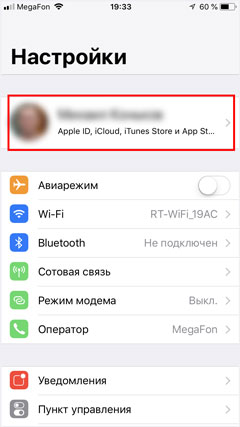
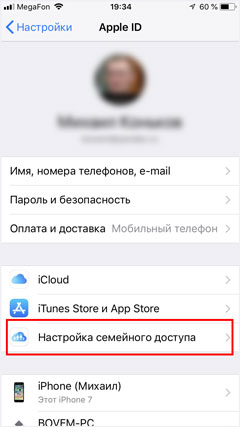

- Выберите «Покупки в iTunes Store и App Store» > «Продолжить».
- Снова нажмите «Продолжить», когда увидите информацию об общем способе оплаты.
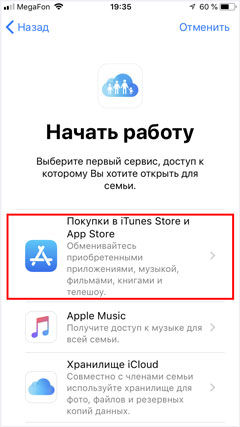


- Теперь можно добавить членов семьи в группу, нажмите «Пригласить членов семьи».

- Откроется страница подтверждения, на которой необходимо ввести код проверки, присланный вам по смс, затем нажмите «Далее».
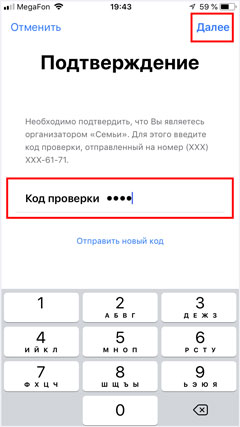
- Вы увидите, что система сформировала смс-сообщение, которое необходимо отправить всем участникам общего доступа.
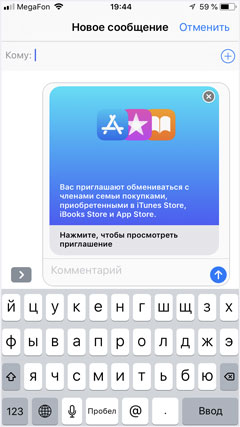
На Mac:
- Откройте меню Apple > «Системные настройки» > нажмите значок iCloud.
- Выберите «Семейные настройки» и следуйте подсказкам на экране.
Как пригласить в группу семейного доступа новых участников?
Если вы создали общую группу, но в момент настройки так и не добавили участников, то можно сделать это позже. Главное, чтобы у каждого приглашаемого был свой идентификатор Apple ID. Если у кого-то из членов семьи нет своего Apple ID, то создайте его. О том, как это сделать, читайте в статье по ссылке: «Как создать Apple ID». Чтобы добавить участника с существующим Apple ID, выполните следующие действия.
На устройстве iPhone, iPad или iPod touch:
- «Настройки» > Apple ID > «Семейный доступ».

- Нажмите «Добавить члена семьи…».
- После этого вам будет доступно несколько способов, как осуществить приглашение. Выберите один из них и следуйте подсказкам на экране.
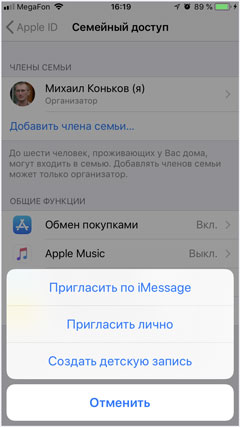
На Mac:
- Меню Apple > «Системные настройки» > значок iCloud.
- Нажмите «Управление семейным доступом».
- Далее значок «+» и следуйте подсказкам.
Как узнать статус приглашения?
После того, как приглашение было отправлено, информация о его статусе автоматически отображается в настройках.
- На устройствах iOS: «Настройки» > Apple ID > «Семейный доступ» > имя приглашенного пользователя.
- На устройствах MacOS: меню Apple > «Системные настройки», значок iCloud > «Семейный доступ» > имя приглашенного пользователя.
Как видите, настроить общий доступ к контенту среди членов своей семьи очень просто. Функция семейного доступа настоятельно рекомендуется тем, кто хочет оставаться рядом с людьми, которых они любят больше всего.
У вас есть MacВook или iMac? Специально для вас мы создали онлайн-марафон по настройке полезных сервисов на Mac: узнайте за 8 простых занятий, как быстро настроить Apple ID, iCloud и другие сервисы на Mac, обезопасить свои пользовательские данные, оптимизировать хранилище iCloud и пр.
- Это быстро: вам не придется искать в Ютубе инструкции по настройке.
- Это просто: вы увидите каждый шаг на экране, с подсказками на понятном языке.
- Это удобно: вы получите полезные навыки, не вставая с удобного кресла.
Если у Вас остались вопросы, или хотите получить более подробные консультации:
Читать далее
Читайте также
Мы в социальных сетях:
Поделиться:
Актуальные материалы
- Почему iPhone 16 Pro и Pro Max не становятся дешевле после выхода iPhone 17 Pro
- Почему iPhone стоит столько, сколько стоит — и когда покупать выгоднее всего?
- Как сохранить визитку MacTime в контактах iPhone
- Почему замена аккумулятора в AirPods 2 — это не просто «вскрыть и поменять»
- Как техника Apple помогает упорядочить жизнь весной: 5 практических шагов






